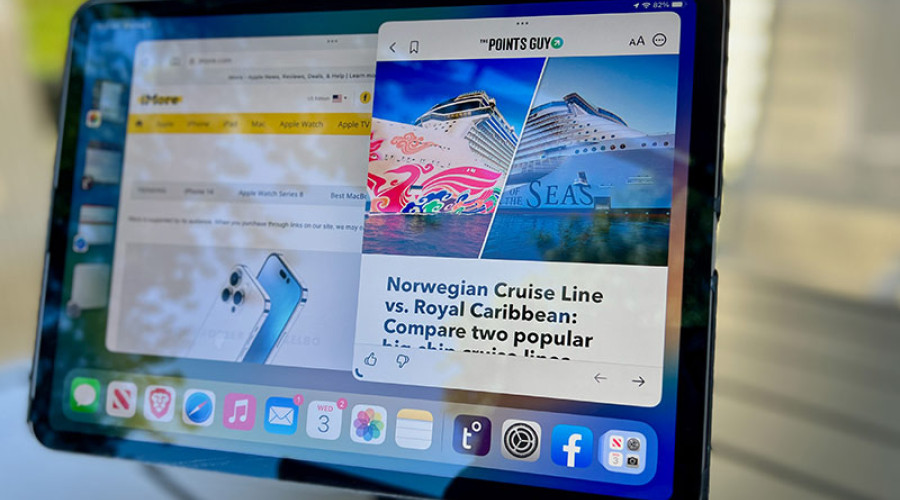
استیج منیجر (Stage Manager) یکی از مهم ترین قابلیت هایی است که به تازگی به iPadOS اضافه شده است. اپل این ویژگی را در iPadOS 16.1 رونمایی کرد و عنوان کرد که فقط بر روی برخی از مدل های آیپد قابل استفاده خواهد بود. استیج منیجر در واقع یک رابط کاربری جدید و جذاب برای دسترسی به چند پنجره باز شده در کنار هم است و روش مدرن تری برای مالتی تسکینگ را فراهم می آورد. در ادامه با نحوه استفاده از این قابلیت در آیپد بیشتر آشنا می شویم.
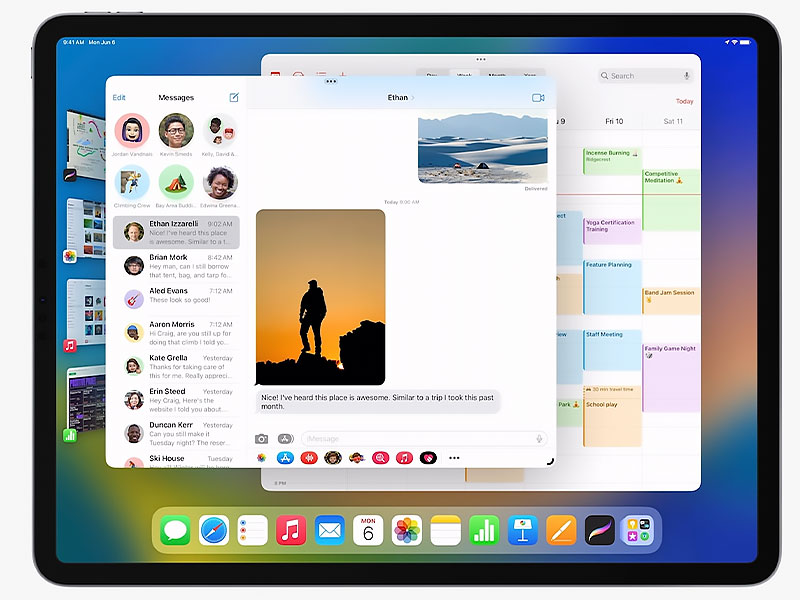
استیج منیجر بر روی کدام آیپدها قابل استفاده است؟
در روزهای ابتدایی پس از عرضه نسخه بتای عمومی iPadOS 16، اپل اعلام کرد که استیج منیجر فقط بر روی مدل های M1 iPad Pro در دسترس خواهد بود. اکنون چند مدل آیپد دیگر نیز به این لیست اضافه شده اند که عبارتند از:
• آیپد ایر iPad Air 5 (نسل 5)
• آیپد پرو 12.9 اینچ (نسل 3 به بعد)
• آیپد پرو 11 اینچ (نسله 1 به بعد)
فعال کردن استیج منیجر در آیپد
استیج منیجر به صورت پیش فرض در سیستم عامل iPadOS 16 فعال نیست و شما باید آن را از طریق اپلیکیشن Settings یا کنترل سنتر در وضعیت فعال قرار دهید.
- برای فعال کردن استیج منیجر از بخش Settings مراحل زیر را انجام دهید:
1- اپلیکیشن Settings آیپد خود را اجرا کنید.
2- گزینه Home Screen & Multitasking را انتخاب کنید.
3- بر روی دکمه Stage Manager که در پایین پنجره قرار دارد ضربه بزنید.
4- وضعیت Use Stage Manager on iPad را در حالت فعال قرار دهید.
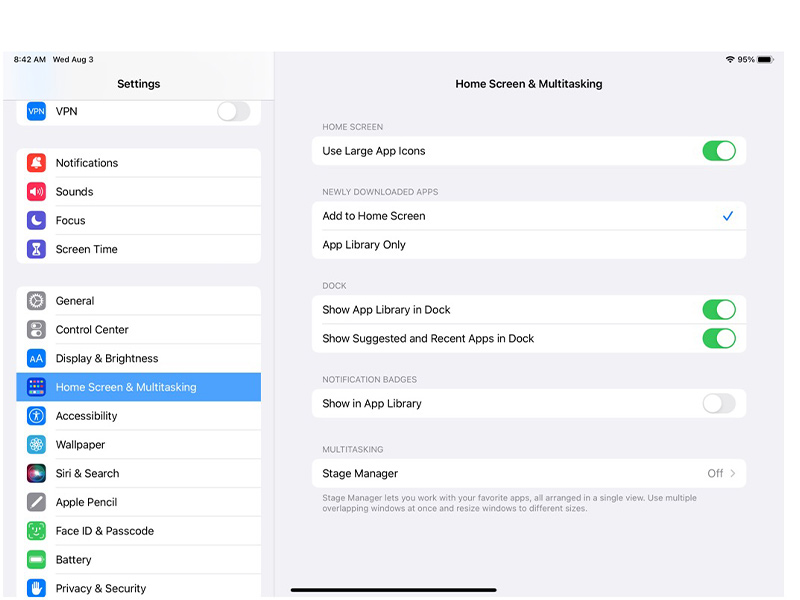
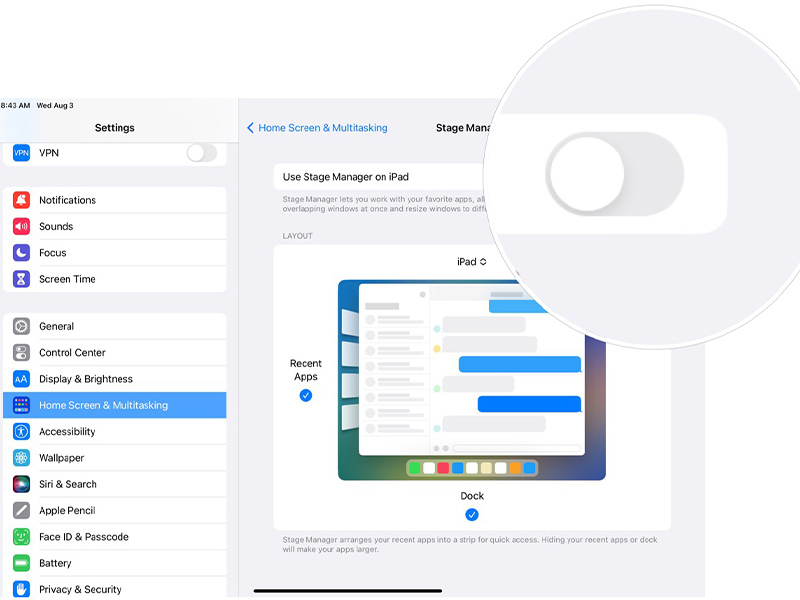
در iPadOS 16، استیج منیجر اپلیکیشن های باز شده شما را در یک نوار کناری در سمت چپ صفحه نمایش می دهد تا دسترسی سریع تری به آنها داشته باشید. زمانی که شما Recent Apps یا Dock را هاید می کنید، اپ های شما به شکل بزرگتری بر روی صفحه نمایش تبلت نمایش داده می شود. شما می توانید این تنظیم را به آسانی در وضعیت فعال/ غیر فعال قرار دهید.
5- تیک مربوط به Recent Apps را بزنید یا آن را بردارید.
6- تیک مربوط به Dock را بزنید یا آن را بردارید.
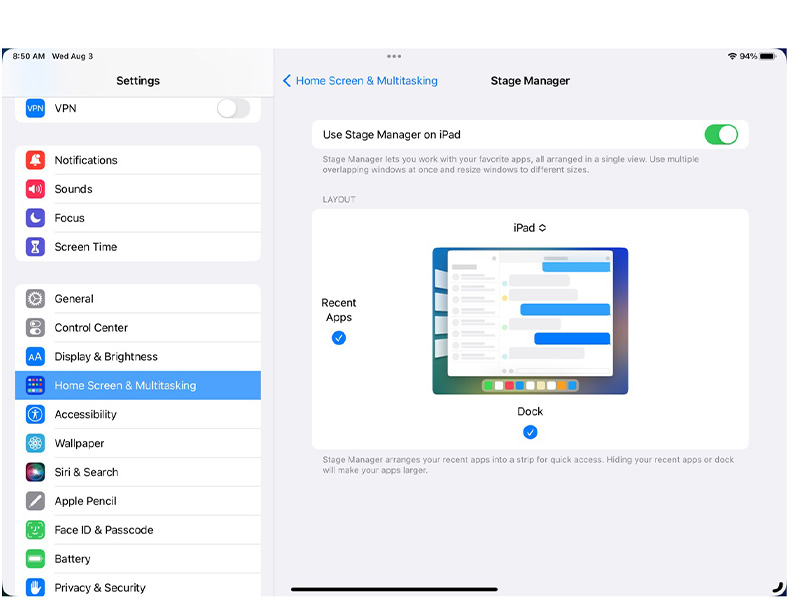
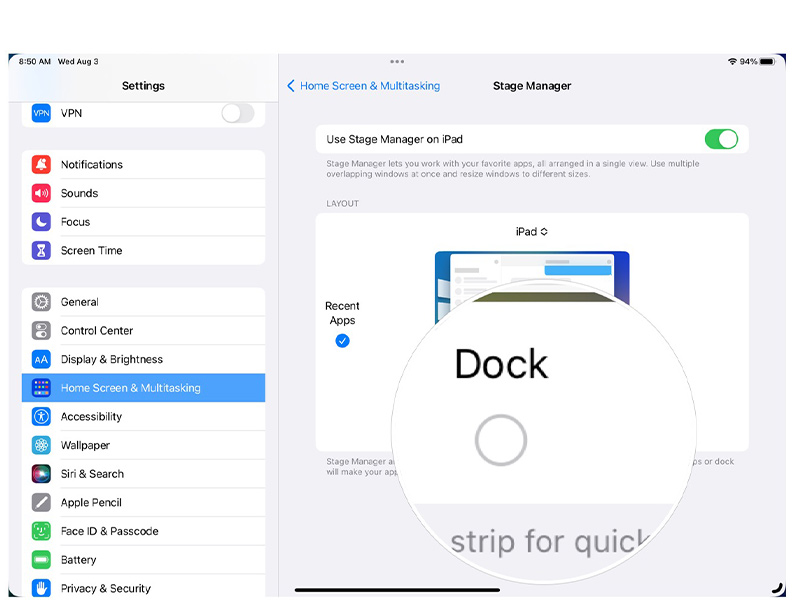
برای فعال کردن استیج منیجر از طریق کنترل سنتر مراحل زیر را طی کنید:
1- انگشت خود را از گوشه سمت راست بالای صفحه به پایین بکشید تا Control Center باز شود.
2- بر روی آیکون استیج منیجر ضربه بزنید تا فعال شود.
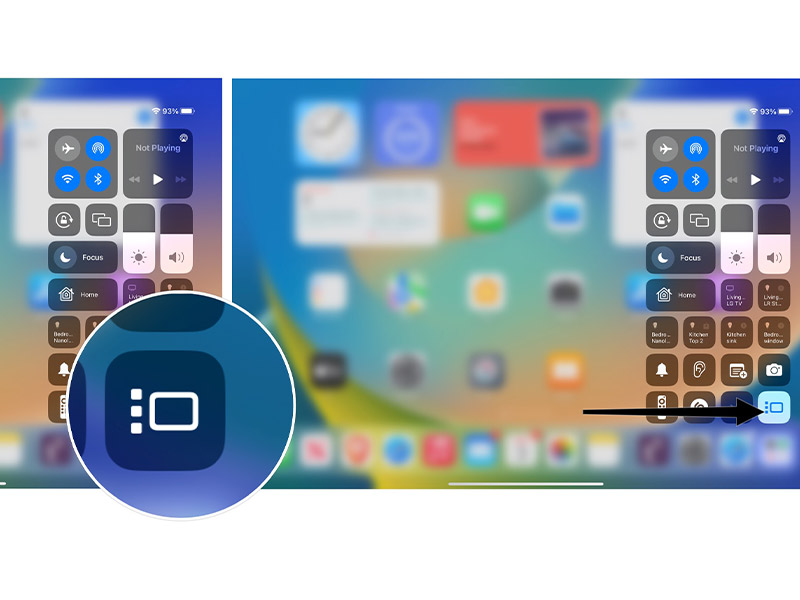
اگر انگشت خود را محکم بر روی استیج منیجر در کنترل سنتر فشار دهید، می توانید وضعیت Recent apps و Dock را در حالت فعال یا غیر فعال قرار دهید.
3- تیک مربوط به Recent Apps را بزنید یا آن را بردارید.
4- تیک مربوط به Dock را بزنید یا آن را بردارید.
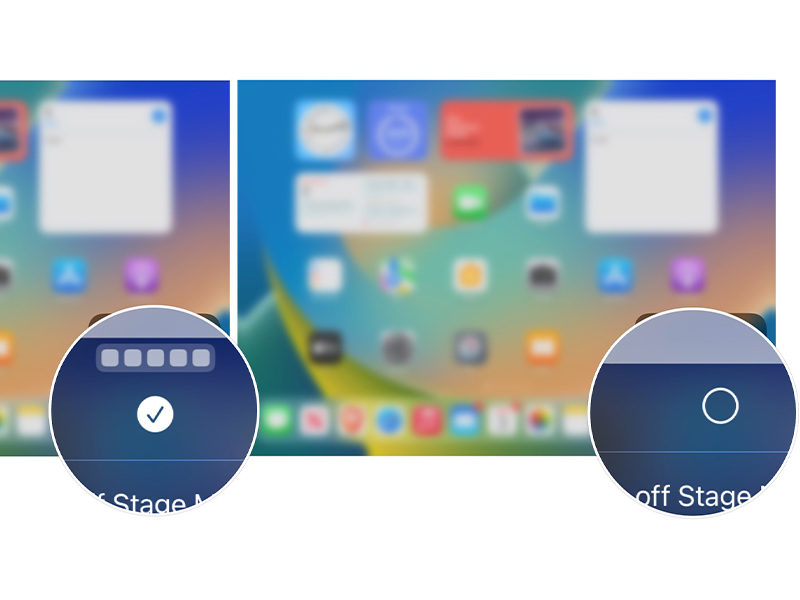
زمانی که استیج منیجر را فعال کردید، آیکون چهار اپلیکیشن موجود در لیست Recent apps (اپلیکیشن هایی که به تازگی آنها را باز کرده اید)، در نوار کناری سمت چپ صفحه نمایش دیده می شود.
منبع: imore




